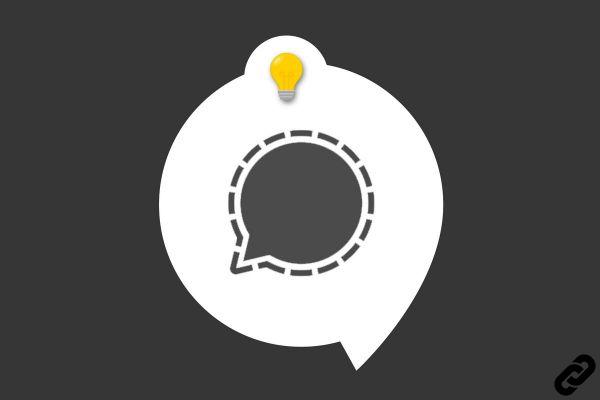Excluiu acidentalmente um arquivo importante? Não entre em pânico, existem vários métodos para restaurar um documento excluído acidentalmente no Windows 10 sem passar por um software de recuperação pago.
Neste tutorial dedicado a ensiná-lo a organizar sua estação de trabalho no Windows 10, oferecemos uma operação simples de restauração caso o arquivo ainda esteja na lixeira. Caso contrário, você poderá recuperar o arquivo perdido recuperando uma versão mais antiga de sua pasta.
Restaurar arquivo excluído da lixeira
- Abra o Cesta. Se não estiver na área de trabalho, digite Cesta na área de entrada da barra de tarefas.
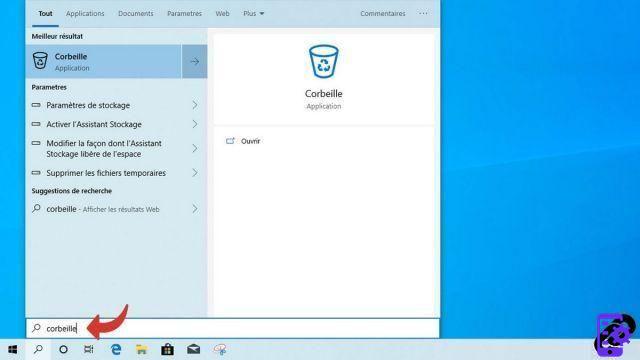
- Abra o aplicativo Cesta.
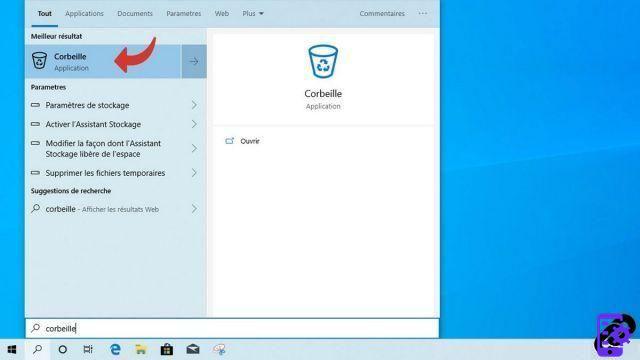
- Você pode ver o conteúdo da lixeira. Se o seu arquivo estiver aqui, clique com o botão direito nele e clique em restaurar : isso o restaura para o local onde estava antes da exclusão. Você também pode fazer um drag and drop do arquivo, da lixeira para o local de sua escolha.
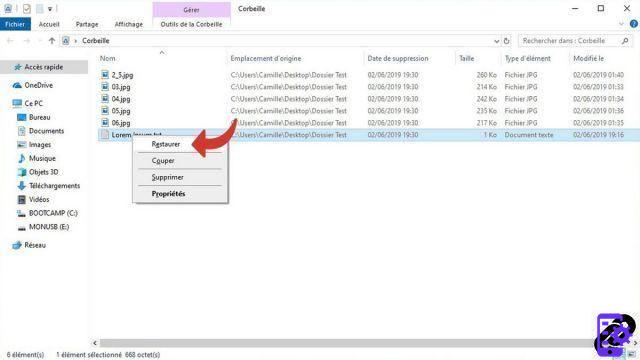
Restaurar um arquivo recuperando uma versão anterior de sua pasta
Para que este método funcione, você deve ter habilitado ohistórico de arquivo ou crie um ponto de alimentação antes de excluir o arquivo.- Faça um Botão direito do mouse para a pasta que continha o arquivo antes de ser excluído.

- Clique Restaurar versões anteriores.
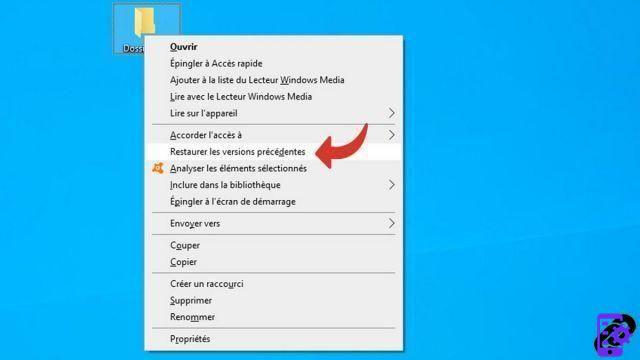
- Se você ativou o Histórico de arquivos ou criou um ponto de restauração, as versões anteriores desta pasta aparecem nesta janela. Para recuperar seu arquivo excluído, selecione uma versão da pasta antes de sua exclusão.
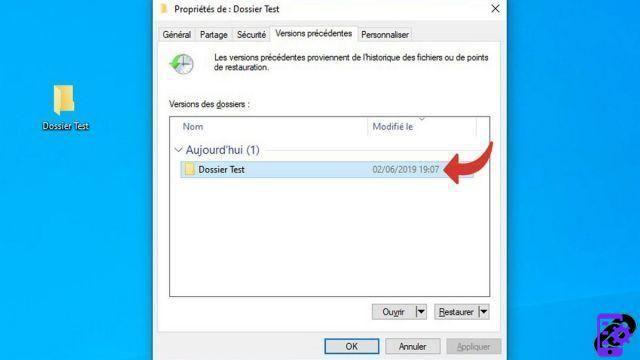
- Clique restaurar.
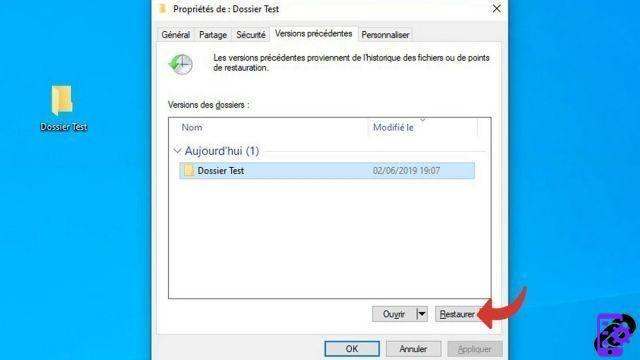
Tenha cuidado, a restauração da pasta apaga todo o seu conteúdo modificado ou adicionado após o ponto de backup. Recomenda-se fazer backup de seu conteúdo em outra pasta antes de restaurar.
Encontre nossos tutoriais para ajudá-lo a organizar sua estação de trabalho no Windows 10:
- Como aumentar a fonte no Windows 10?
- Como criar uma sessão de convidado no Windows 10?
- Como vejo meus documentos no Windows 10?
- Como visualizar minha área de trabalho no Windows 10?
- Como mudar o papel de parede do Windows 10?
- Como descompactar um arquivo .zip no Windows 10?
- Como compactar um arquivo .zip no Windows 10?
- Como bloquear e desbloquear a barra de tarefas no Windows 10?
- Como remover sua senha do Windows 10?
- Como usar duas telas no Windows 10?
- Os atalhos de teclado essenciais do Windows 10
- Como criar ou excluir uma conta de usuário no Windows 10?
- Como liberar espaço em disco no Windows 10?
- Como deletar a pasta Windows.old?
- Como mostrar a extensão do arquivo no Windows 10?
- Como ativar o modo escuro no Windows 10?
- Como agendar o software para iniciar automaticamente quando o Windows 10 for iniciado?
- Como desabilitar a inicialização automática do software quando o Windows 10 inicia?
- Como mudar um teclado QWERTY para AZERTY?
- Como ajustar o brilho no Windows 10?